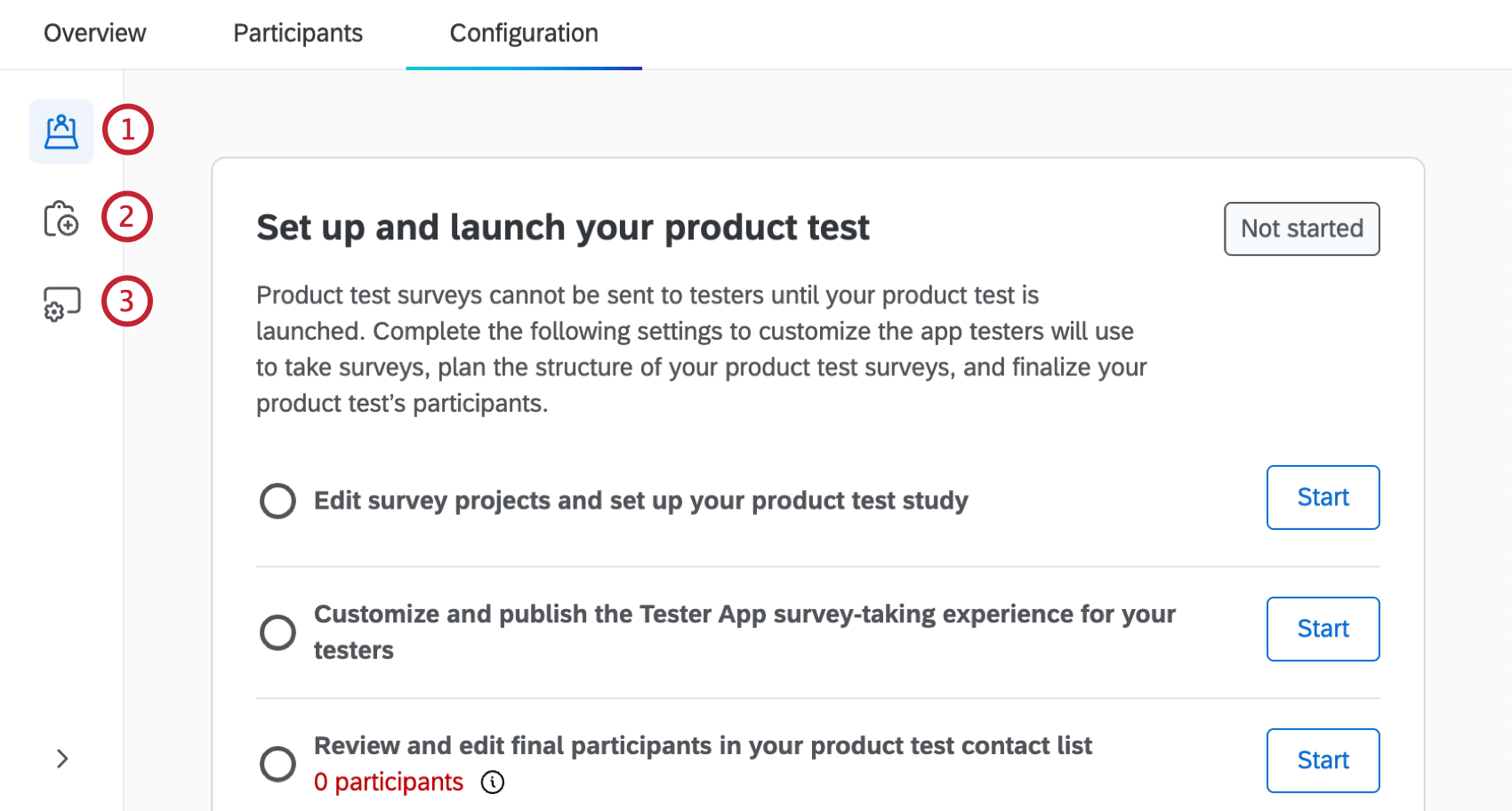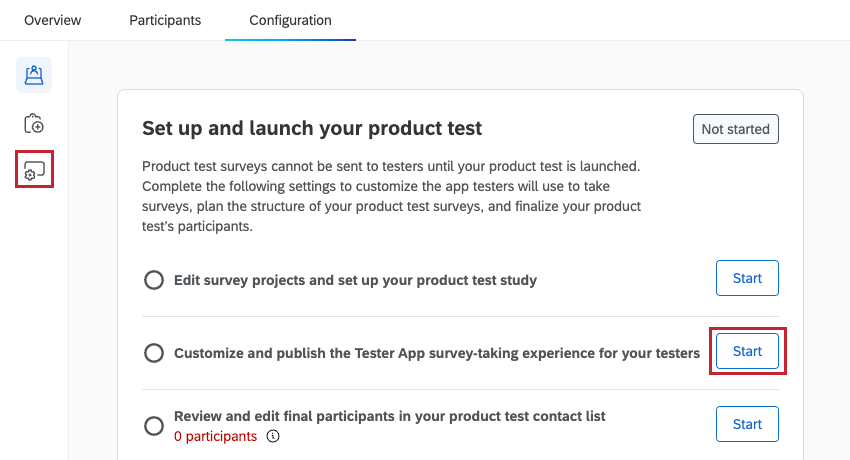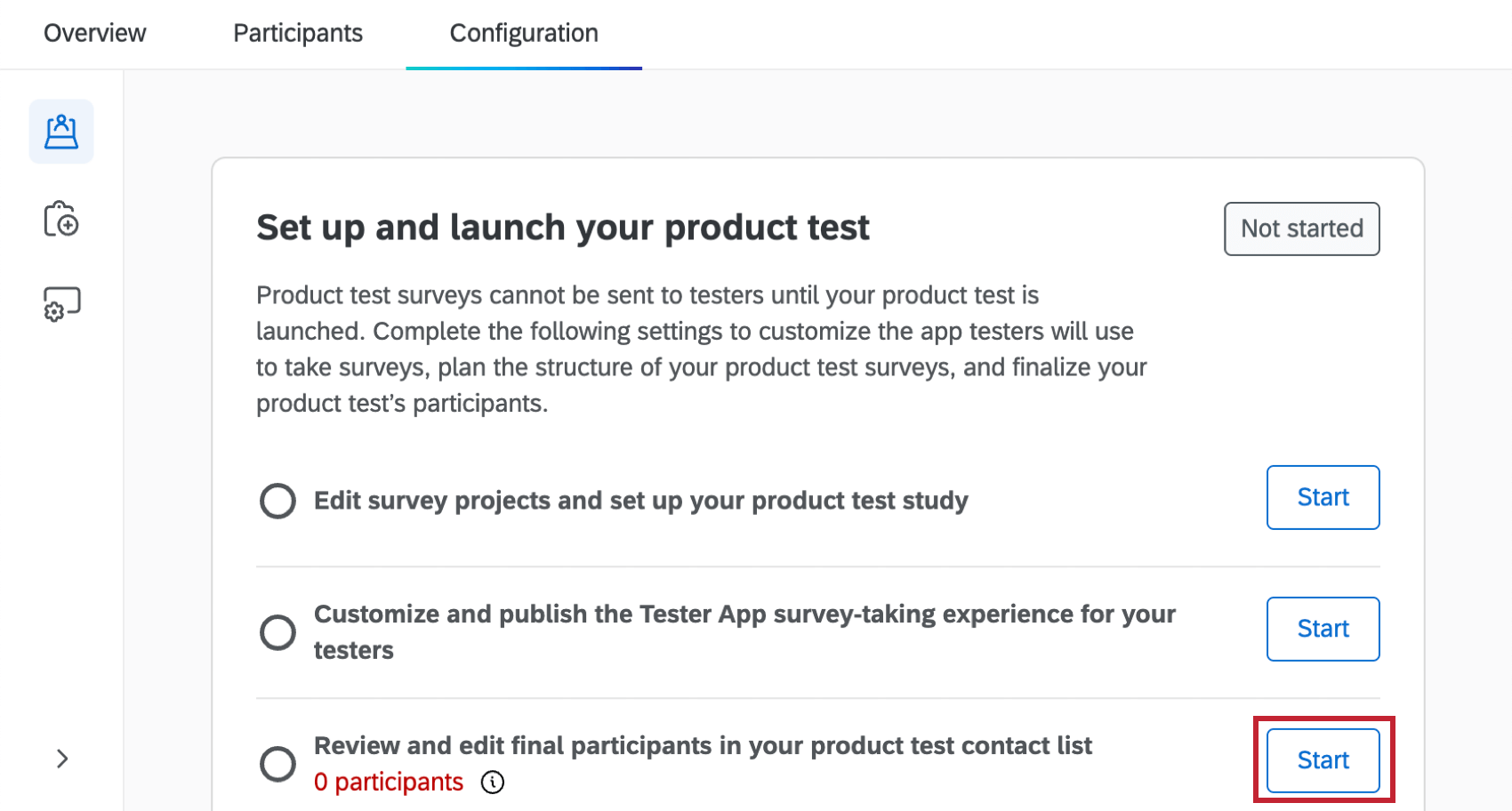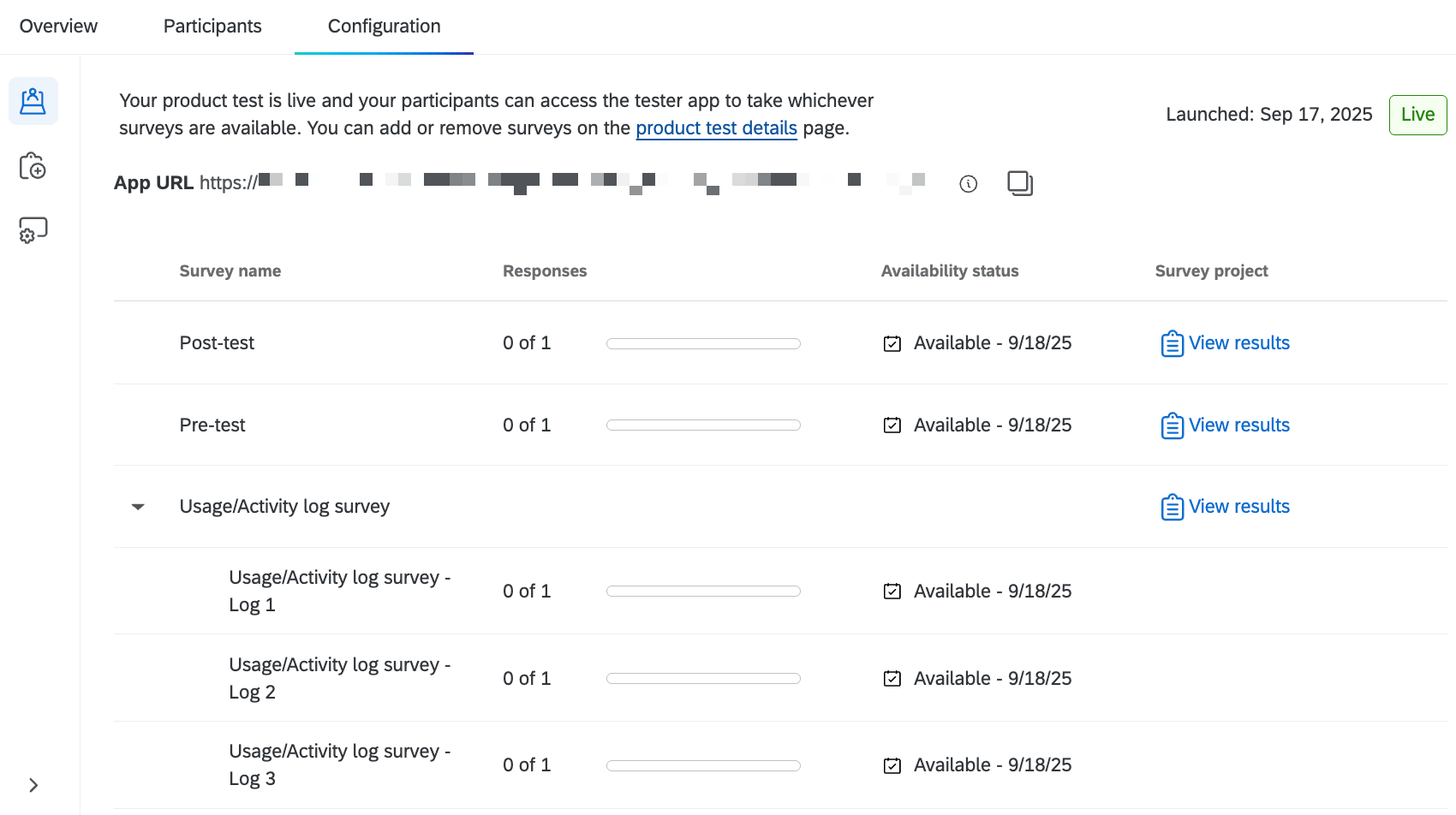Registerkarte Konfiguration (Produktprüfung)
Über die Registerkarte Konfiguration
Auf der Registerkarte Konfiguration können Sie Ihren Produkttest einrichten und starten. Dazu gehören die Bearbeitung Ihrer Umfragen für den Produkttest, die Anpassung der App, mit der die Tester an den Umfragen teilnehmen, und die endgültige Festlegung Ihrer Teilnehmer:in.
Auf der Registerkarte Konfiguration gibt es 3 Abschnitte:
- Produkttest-Übersicht: Hier erhalten Sie einen Überblick über die weiteren Schritte zur Konfiguration Ihrer Umfragen für Produkttests, der Kontaktliste für Produkttests und der Tester-App.
- Details zum Produkttest: Fügen Sie Umfragen zu Ihrem Produkttest hinzu.
- Einrichtung der Tester-App: Passen Sie die Tester-App an, in der die Teilnehmer:in auf Ihre Umfragen zum Produkttest zugreifen können.
Weitere Informationen zu Projekten im Bereich Produkttests finden Sie unter Übersicht über Produkttests.
Hinzufügen von Umfragen zu Ihrem Produkttest
Vor dem Start Ihres Produkttests müssen Sie auswählen, welche Umfragen Sie einbeziehen wollen. In diesem Stadium sollten Sie auch sicherstellen, dass alle geplanten Umfrage-Projekte fertiggestellt sind und verteilt werden können. Alle von Ihnen hinzugefügten Umfragen werden den Testern in der Tester-App zur Verfügung stehen.
- Wählen Sie den Abschnitt Details zum Produkttest , oder klicken Sie auf Start weiter neben “Umfrage-Projekte bearbeiten und Ihre Produkttest-Studie einrichten” im Abschnitt Produkttest-Übersicht.
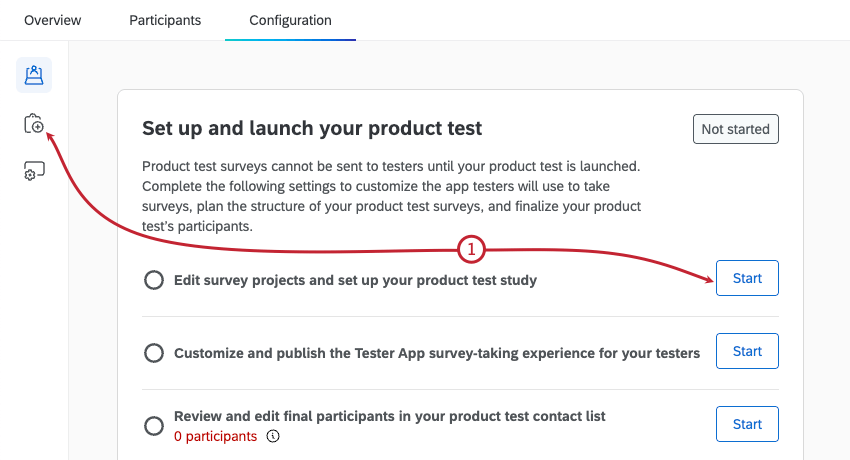
- Sie sehen eine Liste der Umfragen, die für Ihren Produkttest zur Verfügung stehen. Alle Umfragen, die bei der Erstellung Ihres Produkttests automatisch generiert wurden, werden im Abschnitt Qualtrics-Vorlagen angezeigt. Klicken Sie auf UMFRAGEN BEARBEITEN , um eine Umfrage zu bearbeiten und zusätzliche Fragen hinzuzufügen.
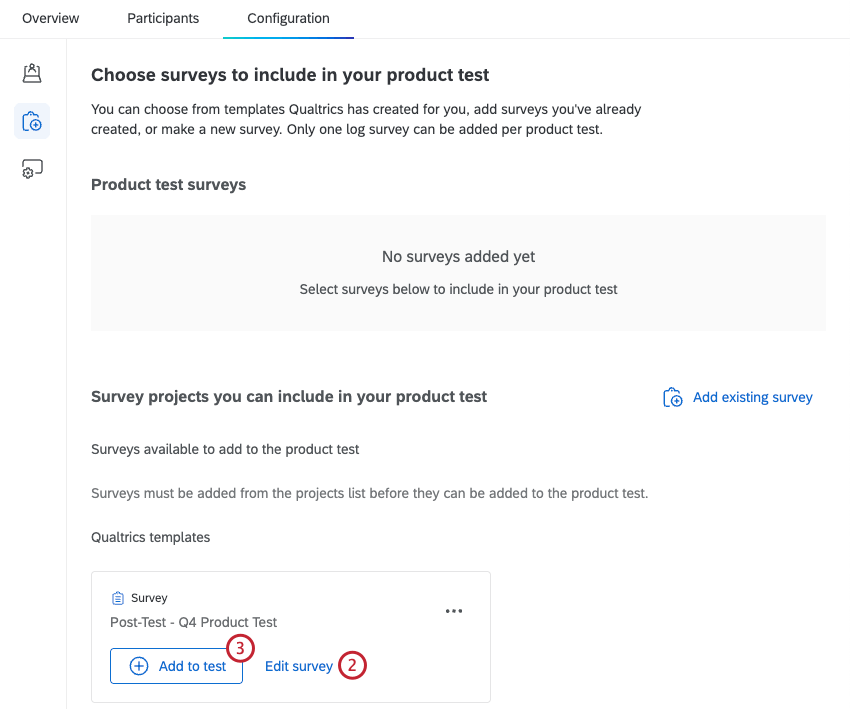 TIPP: Text hier
TIPP: Text hier - Klicken Sie auf Zum Test hinzufügen , um eine Umfrage zu Ihrem Produkttest hinzuzufügen.
- Entscheiden Sie, wie die Umfrage in Ihrem Produkttest eingesetzt werden soll:
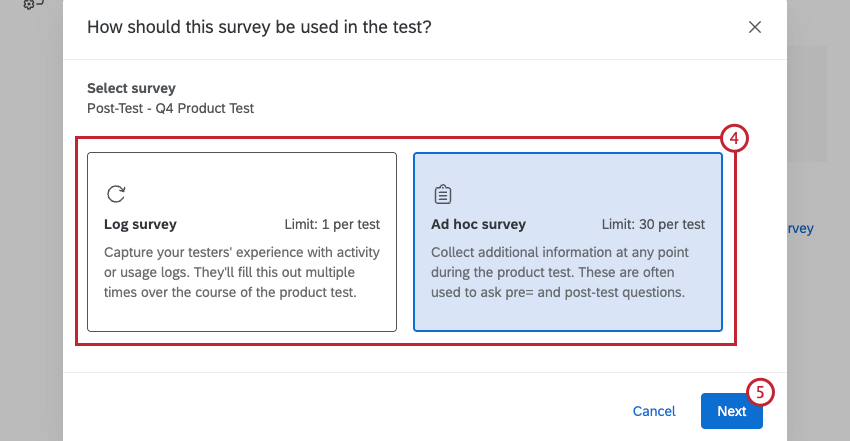
- UMFRAGEN zu Protokollen: Erfassen Sie die Erfahrungen der Tester mit Aktivitäts- oder Nutzungsprotokollen. Diese Umfrage wird während des Produkttests mehrfach ausgefüllt.
Achtung! Sie können im Rahmen Ihres Produkttests nur 1 Umfrage durchführen. Die Umfrage, die Sie hier verwenden, sollte die Umfrage zum Aktivitäts-/Nutzungsprotokoll sein, die Sie bei der Einrichtung Ihres Projekts erstellt haben.
- Ad-hoc-Umfrage: Erfassen Sie zusätzliche Informationen von den Prüfern zu jedem Zeitpunkt des Produkttests.
TIPP: Sie können bis zu 30 Ad-hoc-Umfragen im Rahmen Ihres Produkttests durchführen. Dabei werden häufig Fragen vor oder nach dem Test gestellt.
- UMFRAGEN zu Protokollen: Erfassen Sie die Erfahrungen der Tester mit Aktivitäts- oder Nutzungsprotokollen. Diese Umfrage wird während des Produkttests mehrfach ausgefüllt.
- Klicken Sie auf Weiter.
- Geben Sie einen Anzeigenamen für die Umfrage ein. So sehen die Tester Ihre Umfrage in der Tester-App.
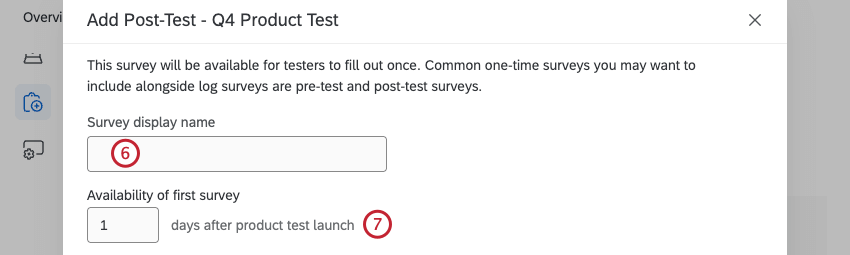
- Geben Sie an, wie viele Tage nach dem Start des Produkttests diese Umfrage verfügbar sein wird.
TIPP: Damit Ihre Umfrage noch am selben Tag des Produkttests umfragbar ist, geben Sie hier 0 ein.
- Wenn Sie eine UMFRAGE konfigurieren, wählen Sie die Anzahl der Umfragen aus, die Ihre Tester ausfüllen sollen. Dieser Wert kann zwischen 2 und 30 liegen.
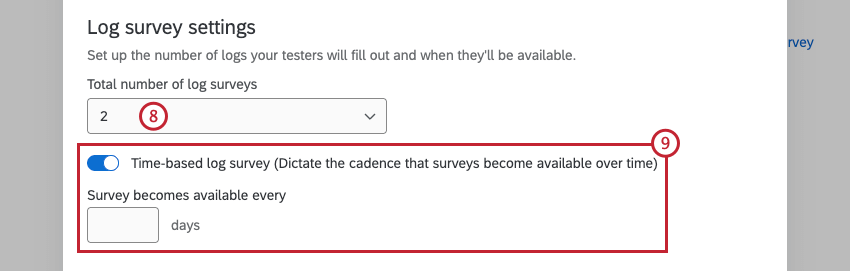
- Wählen Sie Zeitbasierte UMFRAGEN und geben Sie eine Anzahl von Tagen ein, wenn Sie eine bestimmte Anzahl von Tagen zwischen dem Ausfüllen der Umfragen durch Ihre Testpersonen festlegen möchten.
- Wählen Sie die Option E-Mail-Benachrichtigung senden, wenn Sie die Produkttester benachrichtigen möchten, sobald die Umfrage verfügbar ist.
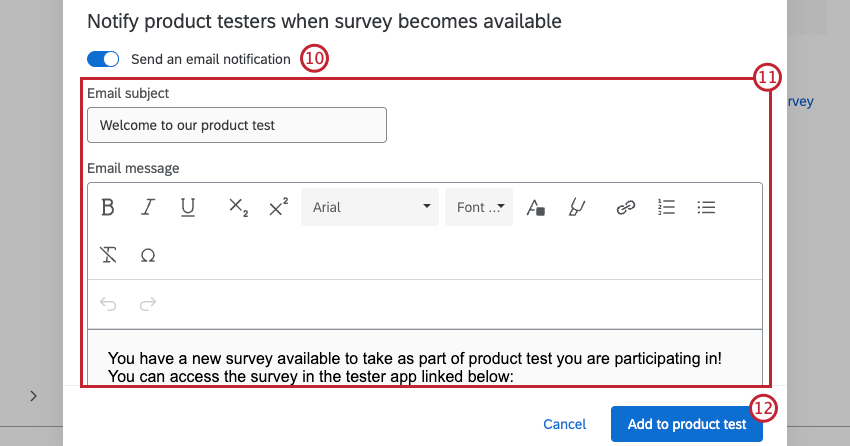
- Wenn Sie eine E-Mail-Benachrichtigung senden, verfassen Sie den Betreff und die E-Mail-Nachricht.
- Klicken Sie auf Zum Produkttest hinzufügen.
Hinzufügen bestehender Umfragen
Alle Umfragen, die Sie bei der Erstellung Ihres Projekts für den Produkttest erstellen, werden automatisch auf der Registerkarte Konfiguration angezeigt. Um andere bestehende Umfragen in Ihrem Produkttest zu verwenden, müssen Sie diese manuell auf der Seite Projekte hinzufügen.
- Wählen Sie Vorhandene Umfrage hinzufügen.
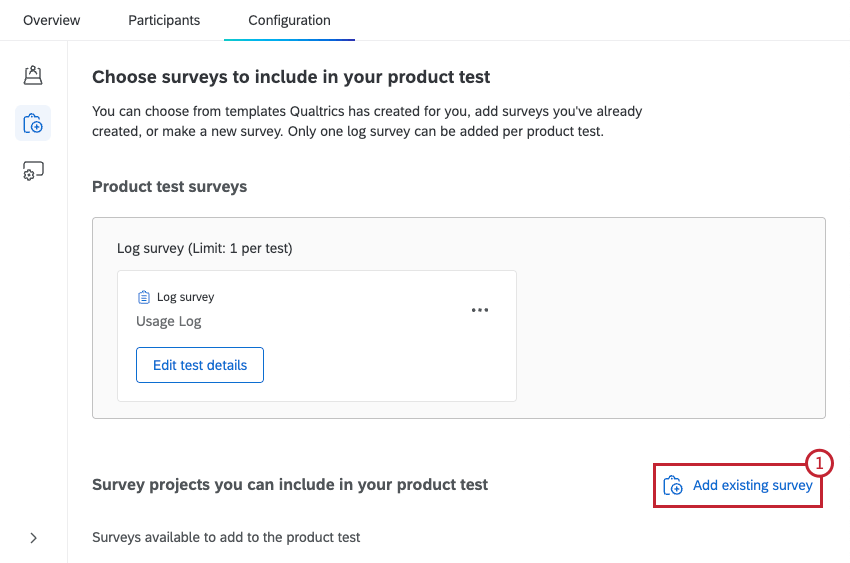
- Benutzen Sie das Dropdown-Menü, um eine Umfrage auszuwählen, zu der Sie Zugang haben.
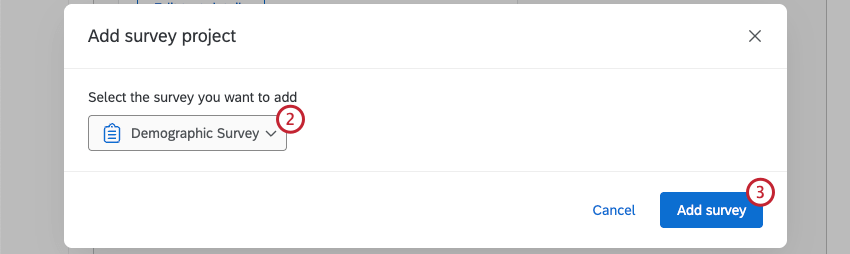
- Klicken Sie auf Umfrage hinzufügen .
- Sie können nun auf Zum Test hinzufügen klicken und die Schritte am Anfang dieses Abschnitts befolgen, um diese Umfrage zu Ihrem Produkttest hinzuzufügen.
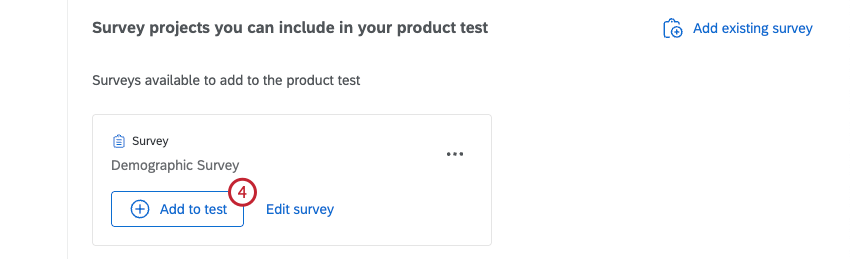
Nachdem Umfragen zu Ihrem Produkttest hinzugefügt wurden, klicken Sie auf die 3 horizontalen Punkte neben einer Umfrage, um diese zu bearbeiten oder aus dem Produkttest zu entfernen.
Anpassen der Tester-App
Vor dem Start Ihres Produkttests können Sie die App anpassen, mit der die Tester die verfügbaren Umfragen einsehen können. Sobald die App eingerichtet ist, können die Produkttester sie als zentralen Ort nutzen, um alle für sie verfügbaren Umfragen einzusehen.
Um mit der Bearbeitung der Tester-App zu beginnen, wählen Sie den Abschnitt Einrichtung der Tester-App oder klicken Sie im Abschnitt Übersicht über die Produkttests auf Start neben “Anpassen und Veröffentlichen der Umfragen in der Tester-App für Ihre Tester”. Eine schrittweise Anleitung zur Konfiguration der einzelnen Komponenten der App finden Sie auf der Supportseite Anpassen der Produkttest-App.
Fertigstellung Ihrer Kontaktliste für den Produkttest
Wenn Sie Ihr Produkttestprojekt fertig konfiguriert haben, müssen Sie als letzten Schritt die Kontaktliste der Tester festlegen, die Ihr Produkt verwenden werden. In diesem Schritt können Sie die Kontaktliste einsehen, die automatisch aus den Ergebnissen Ihrer Umfrage erstellt wurde, und alle notwendigen Änderungen vornehmen.
Während Sie auf Ihre Kontaktliste für den Produkttest zugreifen können, indem Sie auf der Registerkarte Konfiguration neben “Bewertung und Bearbeitung der endgültigen Teilnehmer in Ihrer Kontaktliste für den Produkttest” auf Start klicken, wird diese Liste auf der Registerkarte Teilnehmer:in abgeschlossen. Anweisungen zur Fertigstellung der Liste finden Sie unter Fertigstellung Ihrer Kontaktliste für den Produkttest auf der Supportseite der Registerkarte Teilnehmer:in.
Starten Sie Ihren Produkttest
Sobald Sie die Konfiguration Ihres Produkttests und der Tester-App abgeschlossen haben, können Sie die Details Ihres Tests bestätigen und ihn den Testern vorlegen.
- Klicken Sie unten im Abschnitt Produkttestübersicht auf der Registerkarte Konfiguration auf Produkttest starten.
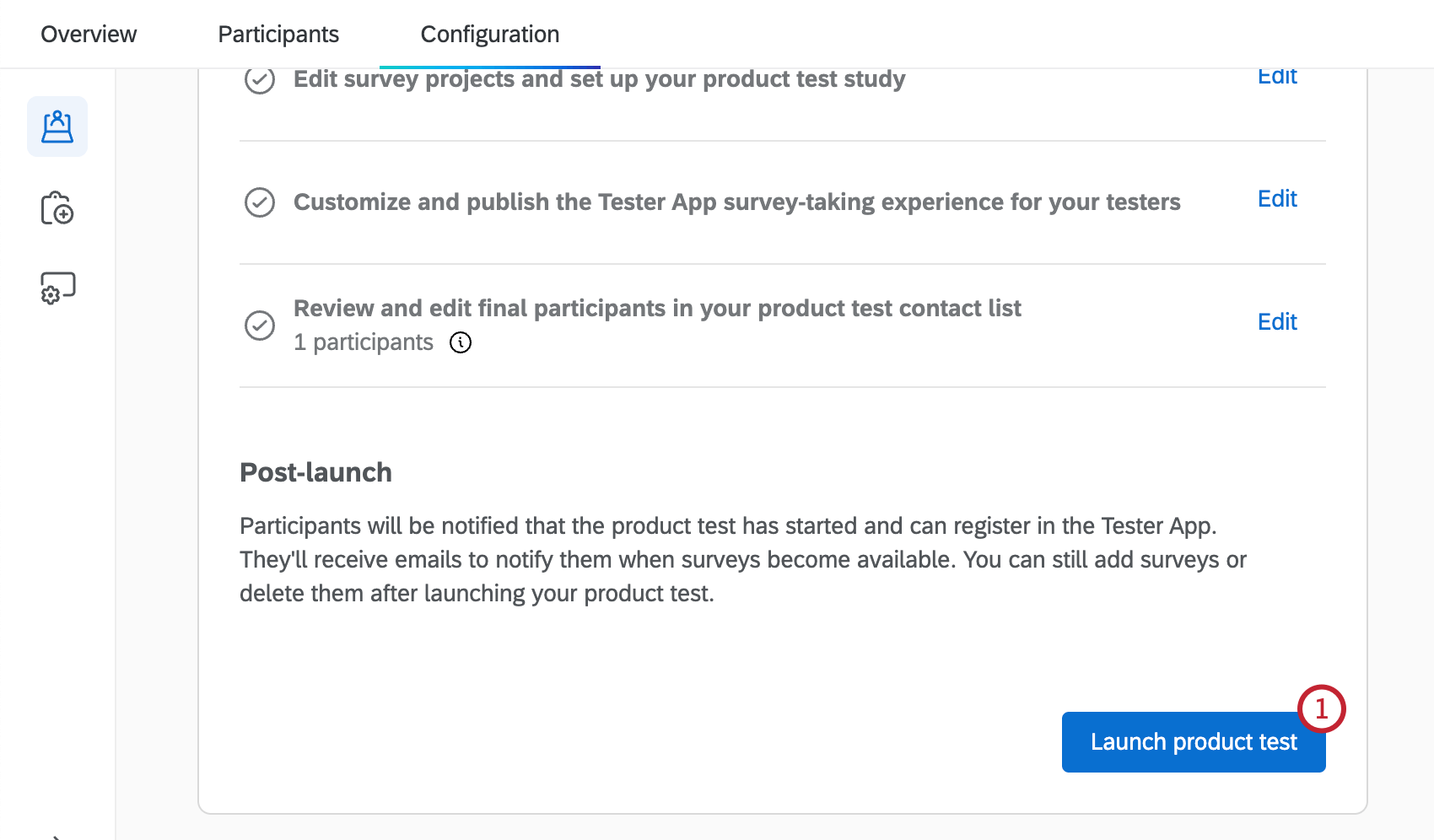
- Wählen Sie Abschließen.
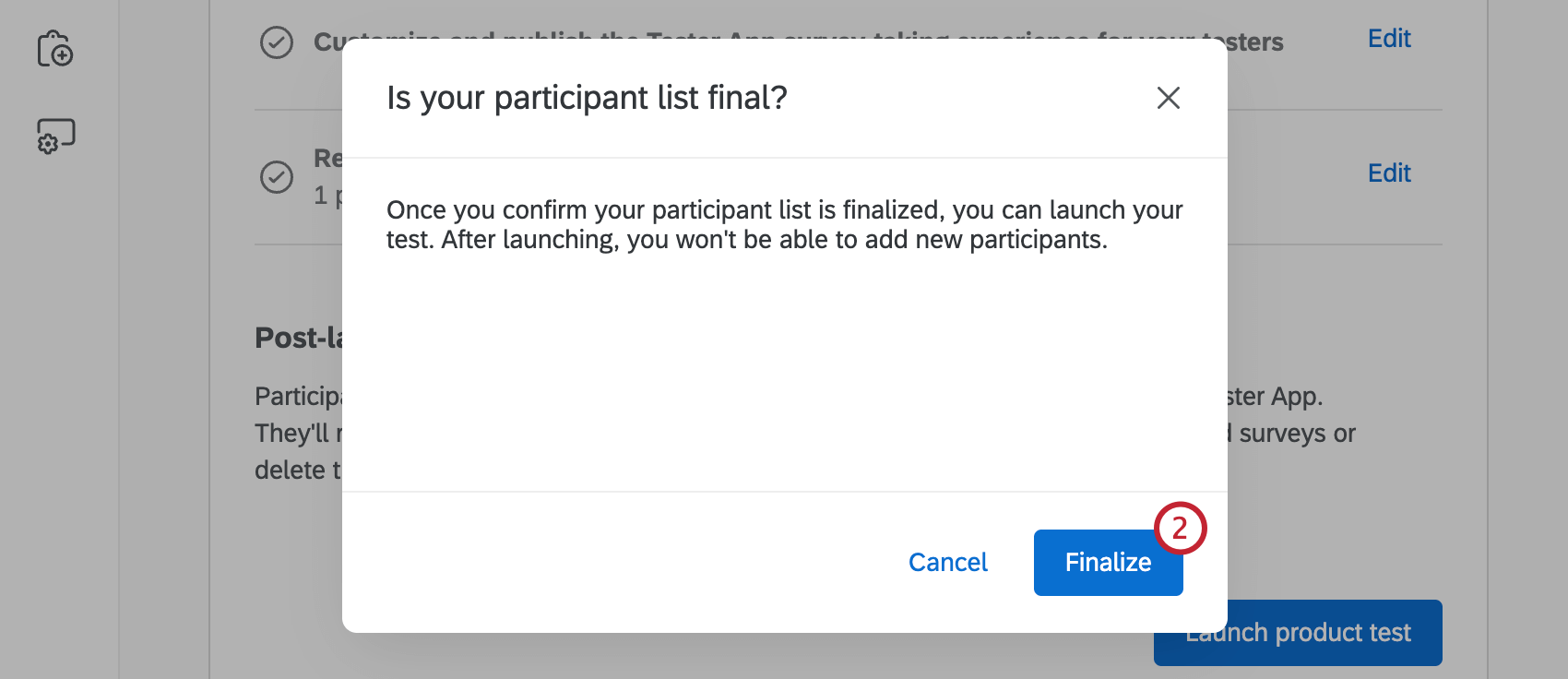 Achtung! Sobald Sie Ihre Liste der Teilnehmer:innen fertiggestellt haben, können Sie keine neuen Teilnehmer:innen mehr hinzufügen.
Achtung! Sobald Sie Ihre Liste der Teilnehmer:innen fertiggestellt haben, können Sie keine neuen Teilnehmer:innen mehr hinzufügen. - Bestätigen Sie die Einzelheiten Ihres Produkttests.

- Klicken Sie auf Weiter.
- Aktivieren Sie E-Mail-Benachrichtigung senden, um eine E-Mail an Ihre Tester zu senden.
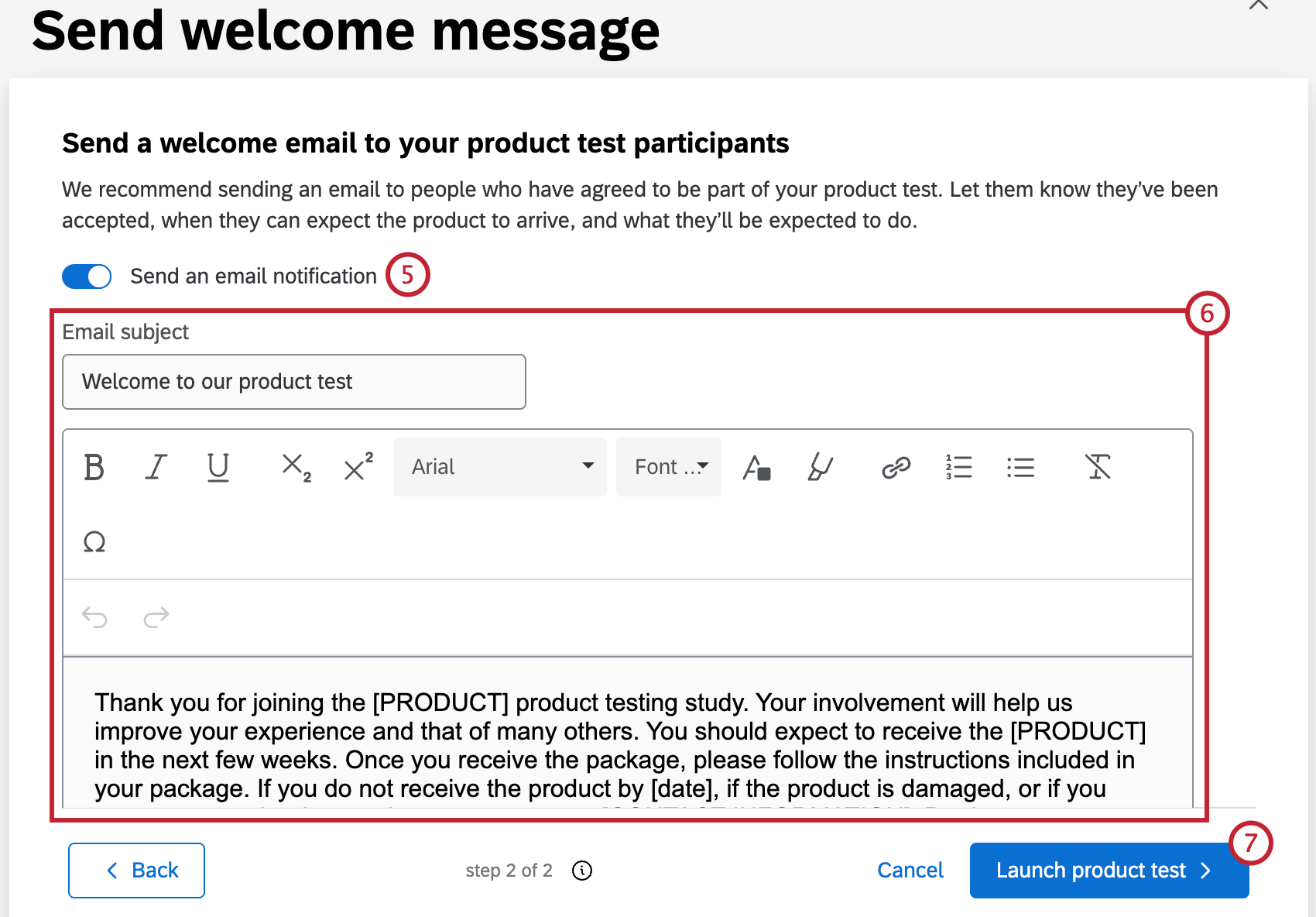 TIPP: Dies ist empfehlenswert, denn so wissen die Tester, dass sie angenommen wurden, wann sie das Produkt erwarten können und was von ihnen erwartet wird.
TIPP: Dies ist empfehlenswert, denn so wissen die Tester, dass sie angenommen wurden, wann sie das Produkt erwarten können und was von ihnen erwartet wird. - Verfassen Sie Ihre E-Mail und geben Sie einen Betreff an.
- Klicken Sie auf Produkttest starten.
Die Teilnehmer:in werden benachrichtigt, dass der Produkttest begonnen hat und können sich in der Tester-App registrieren. Sie werden per E-Mail benachrichtigt, wenn Umfragen verfügbar sind. Sie können auch nach dem Start Ihres Produkttests noch Umfragen hinzufügen oder löschen.
Nach der Einführung Ihres Produkttests
Sobald Ihr Produkttest gestartet ist, können Sie immer noch zusätzliche Umfragen hinzufügen oder Änderungen an der Tester-App vornehmen. Im Abschnitt Übersicht über den Produkttest wird nun eine Zusammenfassung aller Umfragen angezeigt, die an Ihrem Produkttest beteiligt sind, einschließlich der Anzahl der Antworten, die Sie gesammelt haben.
Sie können auch die URL der Tester-App oben auf der Seite kopieren, um sie an die Teilnehmer:in weiterzugeben. Weitere Informationen finden Sie unter Gemeinsame Nutzung der Tester-App.